說明書 SAMSUNG SYNCMASTER 720N
Lastmanuals提供軟硬體的使用指南,手冊,快速上手指南,技術資訊的分享,儲存,與搜尋 別忘了:總是先閱讀過這份使用指南後,再去買它!!!
如果這份文件符合您所要尋找的使用指南, 說明書或使用手冊,特色說明,與圖解,請下載它. Lastmanuals讓您快速和容易的使用這份SAMSUNG SYNCMASTER 720N產品使用手冊 我們希望SAMSUNG SYNCMASTER 720N的使用手冊能對您有幫助
Lastmanuals幫助您下載此使用指南SAMSUNG SYNCMASTER 720N

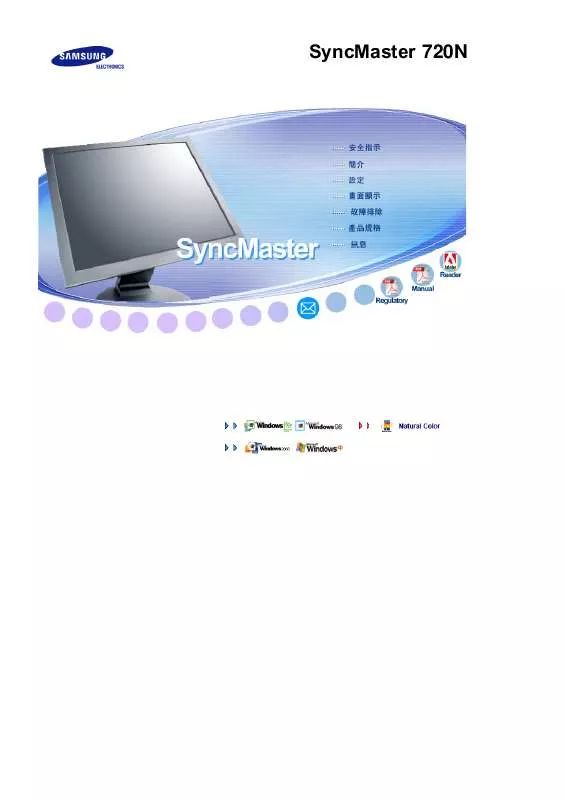
您也可以下載以下與您要搜尋的產品相關的手冊
 SAMSUNG SYNCMASTER 720N (2691 ko)
SAMSUNG SYNCMASTER 720N (2691 ko)
 SAMSUNG SYNCMASTER 720N (2691 ko)
SAMSUNG SYNCMASTER 720N (2691 ko)
手冊摘要: 使用說明書 SAMSUNG SYNCMASTER 720N
在使用指南中有清楚的使用說明
[. . . ] 7.
亮度按鈕 [ ] 調整按鈕 [ ] 確定按鈕 [ ] AUTO 按鈕 電源按鈕 [ ] 電源指示燈
>>按一下此處即可看見動畫。 畫面上未顯示 OSD 時,按下此按鍵即可調整亮度。 這些按鍵讓你選擇突出並調整Menu裏的一些項目。 用於選取 OSD 選單。 利用此鍵自動調節直接進入。 使用這個按鍵來打開或關閉顯示器。 在正常操作時這個燈亮,而在顯示器保存你的調整時就閃綠光。
有關節電功能的進一步訊息請看手冊裏說明的節電器。 為了節省能源,在不需要它,或長時間不 去看它的時候,請把你的顯示器關掉。
後面
(每個顯示器的後面板配置有可能不同。) 1. 觸摸螢幕纜線 D-sub 15-pin 埠 Kensington 防盜鎖 將觸摸螢幕纜線與電腦後面可用的序列通訊(COM)埠連接。 使用視訊卡 (video card) 上之 D-sub (類比式) 接頭。 Kensington 防盜鎖是用於在公眾場合使用本系統時固定系統的裝置。 (鎖定裝置必須單獨購買。) 有關使用鎖定裝置的更多資訊,請聯絡銷售商。
關於電纜連接的進一步訊息請看連接你的顯示器。
1. [. . . ] 在執行X86Config文件后,在第一個和第二個畫面中點擊"確認"。 第三個畫面是鼠標設置畫面。 選擇與您計算機相應的鼠標。 然后是鍵盤選擇畫面。 設置與您的計算機相應的鍵盤。 然后是顯示器設置畫面。 首先,請選擇與您的顯示器相對應的水平周波數。(可直接輸入周波數。) 設置與您的顯示器相應的垂直周波數。(可直接輸入周波數。) 請輸入您的顯示器的型號。此信息并不影響 X-Window的實際執行。 顯示器設置完成。 在安裝完其他所需硬件后,執行 X-Window。
Natural Color
Natural Color 軟件程序
當前使用計算機的問題之一是,用打印機打印出來的圖像,或者用掃描儀或數碼相機掃描出來的其 他圖像的彩色與顯示器上看到的不太一樣。 Natual Color軟件正是這個問題的解決辦法。它是由三星電子公司與韓國電子和通信研究所 (ETRI) 合作開發的一種彩色管理系統。這個系統只能用在三星顯示器上,它使得顯示器上的圖像彩色與打 印或掃描出來的圖像彩色一個樣。 欲知更多的信息,請參考軟件程序中的說明 (F1)。 如何安裝Natual Color軟件 將包含在三星顯示器里的光盤插入光盤驅動器。然後就會執行程序安裝的起始屏幕。點擊起始屏幕 上的 Natural Color來安裝Natual Color軟件。若要手動安裝程式,請將三星顯示器隨附的光碟放入 光碟機,按 Windows 的「Start」(開始)按鈕,然後選擇「Run. . . 」(執行…)。 進入 D:\color\eng\setup. exe,然後按 <輸入>鍵。 (如果光盤插入的驅動器不是D:\ 那就進入可用的驅動器。) 如何刪除Natual Color軟件程序 在「Start」(開始)功能表上選擇「Setting」(設定)/「Control Panel」(控制台),然後按兩 下「Add/Delete a program」(新增/移除程式)。 從列表上選擇Natual Color,然後點擊 [新增/移除] 按鈕。
1. [
] 開啟 OSD 選單。亦可用於退出 OSD 選單或返回之前的選單。
2. [ ]開啟 OSD 並啟動某反白功能表項目。 5. [AUTO]按下自動調整輸入的 PC 信號,然後會自動調整微調、粗調以及位置值。
AUTO
選單
說明 按下 'AUTO (自動)' 鍵時會出現自動調整畫面,如畫面中央的動畫所示。 按下自動調整輸入的 PC 信號,然後會自動調整微調、粗調以及位置值。 若要使自動調整功能更為為晰,請於啟動 AUTOPATTERN. exe 的狀態下執 行「AUTO」功能。 (按一下 此處 以檢視自動調整動畫影片)
z
AUTO
z
如果「自動調整」未正確執行,請再次按下「Auto」鍵,將畫面調整 得更為精確。 如果您在控制面板中變更解析度,則會執行「AUTO」功能。
MagicBright™
選單 MagicBright™
說明 再按下 MagicBright按鍵選擇需要的模式。 - 四種不同模式 (Custom / Text / Internet / Entertain)
Brightness
選單 Brightness 調整對比度。
說明
1. Information
Brightness Color Tone Coarse Language Image Reset
Contrast Color Control Fine H-Position Color Reset Gamma Sharpness V-Position H-Position Transparency V-Position Display Time
Picture
選單
說明 調整對比度。 直接控制功能 : 畫面上未顯示 OSD 時,按下此按鍵即可調 整亮度。 MENU → 調整亮度。 → → ▲ , ▼ → MENU
播放/停止
Brightness
Contrast
MENU →
→▲, ▼→
→ ▲ , ▼ → MENU
Color
選單
說明 這會變更色調,且可選取四種模式之一 – Cool (冷色系)、 Normal (標準)、Warm (暖色系)、Custom (自訂)。 MENU → ▲ , ▼ → → → ▲ , ▼ → MENU
播放/停止
Color Tone
按照這些步驟來個別調整紅、綠、藍彩色控制。 Color Control MENU → ▲ , ▼ → →▲, ▼→ → ▲ , ▼ → MENU
伽瑪校正功能將色彩亮度變更為中等亮度。
z
Gamma
z z
Mode 1 Mode 2 Mode 3 →▲, ▼→ → ▲ , ▼ → MENU
MENU → ▲ , ▼ →
Image
選單
說明 移除雜訊,如垂直條紋。粗調可能會移動螢幕影像區域。您 可以使用「水平控制」功能表將其重新定位於螢幕中央。 MENU → ▲ , ▼ → → → ▲ , ▼ → MENU
播放/停止
Coarse
Fine
消除干擾,如水平線條等。如果經過微調之後干擾仍存在, 請於調整頻率 (時鐘速度) 之後重複進行微調。 MENU → ▲ , ▼ → →▲, ▼→ → ▲ , ▼ → MENU
按照指示變更影像的為晰度。 Sharpness MENU → ▲ , ▼ → →▲, ▼→ → ▲ , ▼ → MENU
依該程序可改變顯示器全體顯示水平位置。 H-Position MENU → ▲ , ▼ → →▲, ▼→ → ▲ , ▼ → MENU
依該程序可改變顯示器全體顯示垂直位置。 V-Position MENU → ▲ , ▼ → →▲, ▼→ → ▲ , ▼ → MENU
OSD
選單
說明 依如下程序可改變菜單語言。
播放/停止
Language
注意:被選定語言只對OSD語言有效。它對計算機中的任何 軟件均沒有影響。 MENU → ▲ , ▼ → → → ▲ , ▼ → MENU
你可以改變OSD菜單出現於屏面上的水平位置。 H-Position MENU → ▲ , ▼ → V-Position →▲, ▼→ → ▲ , ▼ → MENU 你可以改變OSD菜單出現於屏面上的垂直位置。 MENU → ▲ , ▼ → →▲, ▼→ → ▲ , ▼ → MENU
改變OSD背景的不透明性。 Transparency MENU → ▲ , ▼ → →▲, ▼→ → ▲ , ▼ → MENU
Display Time
若在一定時間間隔內未做任何調整操作, 菜單將自動關閉。 您可以設置菜單關閉之前的等待時間。 MENU → ▲ , ▼ → →▲, ▼→ → ▲ , ▼ → MENU
Setup
選單 Image Reset
說明 影像 (色彩) 參數以出廠預設值取代。 MENU → ▲ , ▼ → → → ▲ , ▼ → MENU
播放/停止
用工廠的缺省值取代彩色參數。 Color Reset MENU → ▲ , ▼ → →▲, ▼→ → ▲ , ▼ → MENU
Information
選單 Information
說明 顯示視頻信號源,OSD 畫面上的顯示模式。 MENU →▲ , ▼
在求助維修之前,先檢查本節中的訊息,看看你自己是否能解決問題。如果你確實需要幫助, 請你撥打保修卡上的,訊息這一節中的電話號,或者與你的經銷商聯繫。
症狀 螢幕上沒有畫面。 我不能打開顯示器。
檢查表 電源線連接好了嗎? 你能否在螢幕上看到 "Check Signal Cable"? 如果電源是通的,那就重新啟動 計算機來看初始的螢幕 (登錄螢 幕),那是可以看到的。
解決辦法 檢查電源線的連接和電源。 檢查電腦是否已連接妥當。 如果出現初始螢幕 (登錄螢幕), 在應用模式下啟動計算機 (對 Windows ME/2000/XP是安全模 式),然後改變視頻卡的頻率。(參 考預製時間模式) 注:如果初始螢幕 (登錄螢幕) 不 出現,則與服務中心或者與你的 經銷商聯繫。
你能在螢幕上看到 "Not Optimum Mode. Recommended mode 1280 x 1024 60Hz"嗎?
當來自視頻卡的信號超過最大的 分辨率和頻率時,你能看到這個 訊息嗎? 調整用於顯示器的最大分辨率和 頻率。 如果顯示器超出 SXGA 或 75Hz,則會出現 "Not Optimum Mode. Recommended mode 1280 x 1024 60Hz" 的訊息。如果 顯示器超出 85Hz,即使能夠正常 運作,仍會出現 "Not Optimum Mode. Recommended mode 1280 x 1024 60Hz" 的訊息並維持 1 分鐘,然後消失。請在訊息出現 的 1 分鐘內變更為建議的模式。 (如果系統重新啟動,則訊息會再 次出現。)
螢幕上沒有畫面。 顯示器上的電源指示燈是否每隔 一秒鐘閃一下? 螢幕呈現奇怪的顏 是否螢幕只顯示一種顏色,就像
顯示器處在節能模式。 按鍵碟上的一個鍵或者移動鼠標 來激活顯示器,恢復螢幕上的畫 面。 檢查信號電纜的連接。
色或只有黑和白。
通過一張賽璐璐紙來看螢幕那 樣? 是否在運行了一個程序後,或者 應用之間發生了衝撞後,螢幕的 顏色就變得奇怪了? 視頻卡是否安裝好了?
要保證視頻卡完全插在它的槽裏 了。 重新啟動計算機。
參照視頻卡手冊來安裝視頻卡。 參照OSD來調整位置和尺寸。 調整視頻卡上的分辨率和頻率。 (參考預製時間模式)
螢幕突然變得 不平衡了。
你是否換過視頻卡或者驅動程 序? 你是否調整過顯示器的分辨率或 頻率?
由於視頻卡信號的周期原因螢幕可能不平衡。參照OSD重新調整位 置。 螢幕聚焦不好或者 不能調整 OSD。 發光二極管是在閃, 但是螢幕上沒有畫面。 你是否調整過顯示器上的分辨率 或頻率? 在檢查menu上顯示時間的時候是 否適當地調整了頻率? 調整視頻卡上的分辨率和頻率。 (參考預製時間模式) 參照視頻卡手冊和預製時間模式 來適當地調整頻率。 (單位分辨率的最大頻率對於每 個產品可能不同) 在頻幕上只顯示16 種顏色。更換視頻卡後螢幕 顏色就改變了。 是否恰當地設置了 Windows 彩 色? 是否恰當地安裝了視頻卡? 有一條訊息如下: "發現不認識的顯示器,即插 即用(VESA DDC) 顯示器" 你安裝了顯示器驅動程序了嗎? 查閱視頻卡手冊看看能否支持即 插即用 (VESA DDC) 功能。 對於 Windows ME/2000/XP: 在控製面板、顯示、設置等處恰 當地設定顏色。 參照視頻卡手冊安裝視頻卡。 按照驅動程序安裝指示安裝顯示 器驅動程序。 按照驅動程序安裝指示來安裝顯 示器驅動程序。
檢查下列諸項看看是否給顯示器帶來麻煩: 1. 檢查電源線和電纜是否適當地連接到計算機上了。 2. 檢查在啟動時計算機是否響了三次。 (如果是,則請求售後服務來檢修計算機的主板。) 3. 如果你安裝了一塊新的視頻卡,或者你組裝了 PC, 那就檢查一下是否安裝了適配器(視頻)驅動 程序和顯示器驅動程序。 4. 檢查視訊螢幕的更新頻率是否設定為 56Hz ~75Hz。 (當使用最大分辨率時不要超過 75Hz. ) 5. [. . . ] 保留所有權利。 嚴禁在沒有得到三星電子有限公司書面批准的情況下擅自採用任何手段復製。 三星電子公司對本資料中所包含的錯誤不負責任,對於與提供,執行或使用本資料相關而引起的意外 的或後果性的破壞也概不負責。 Samsung 都是三星電子有限公司的注冊商標;Microsoft, Windows 和 Windows NT 都是微軟公司的注 冊商標;VESA, DPMS 和 DDC 都是視頻電子標准協會的注冊商標;ENERGY STAR® 的名字和標記 都是美國環境保護機構 (EPA) 的注冊商標。三星公司作為 ENERGY STAR® 的一個合作伙伴,已經決 定這個產品符合關於提高能源使用效率的 ENERGY STAR® 指南。本資料中提到的所有其它的產品名 字可能是相應的擁有它們的廠商的商標或注冊商標。
B類 此裝置為 B 類數位設備。若要取得有關安全和 EMC 符合性指南,請參閱《「管制」指南》。
MÉXICO IMPORTADO POR: SAMSUNG ELECTRONICS MÉXICO. Chilpan Tultitlán, Estado de México, C. P. [. . . ]
放棄下載這份使用手冊 SAMSUNG SYNCMASTER 720N
Lastmanuals提供軟硬體的使用指南,手冊,快速上手指南,技術資訊的分享,儲存,與搜尋
在任何的情況下, Lastmanuals都沒有任何的責任: 如果您所搜尋的文件結果是不存在的,不完整的,不是您的母語的, 或是型號或語言與描述不符. Lastmanuals不提供翻譯的服務
如果您接受這份合約內容, 請在閱讀完此約後,按下“下載這份使用手冊”, 下載SAMSUNG SYNCMASTER 720N手冊的過程馬上開始.
